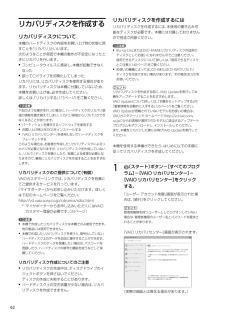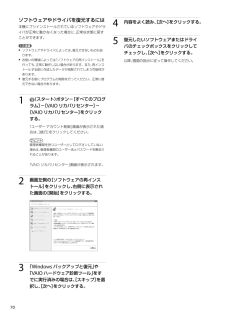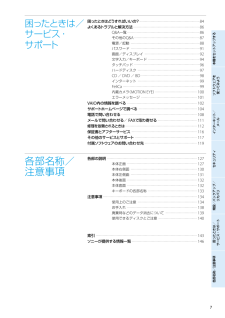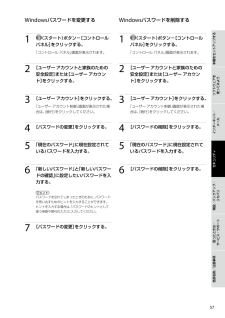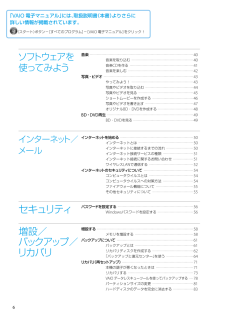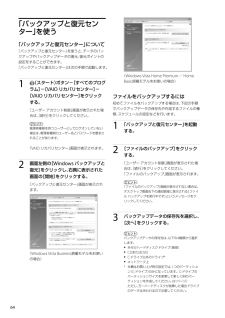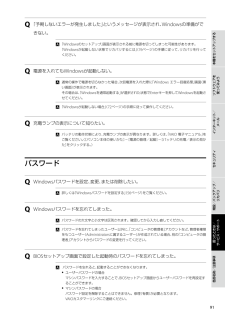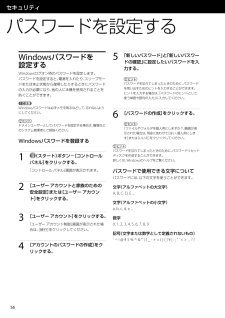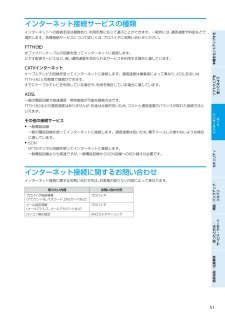Q&A
取扱説明書・マニュアル (文書検索対応分のみ)
"ワード"1 件の検索結果
"ワード"20 - 30 件目を表示
全般
質問者が納得まずOffice IME 2010にしてください。http://www.microsoft.com/japan/office/2010/ime/default.mspx解決しない場合:IE 9 にしてからこのことが起きるようになったという場合、IE 9 をアンインストールするだけで解決することがあります。ただIE6のころはそれほどでもなかったのですが、IE7、IE8で頻繁に起こるようになり、IE9ではさらにひどくなったようです。そういうわけで、IE8に戻しておけばそれでOKとも言い切れない面があります。一方...
5075日前view83
PartNumber: 4-116-434-01(1)ModelName: VGN-CS Series66リカバリディスクを作成するリカバリディスクについて本機のハードディスクの内容をお買い上げ時の状態に戻すことを「リカバリ」といいます。次のようなことが原因で本機の動作が不安定になったときにリカバリを行います。 コンピュータウイルスに感染し、本機が起動できなくなった 誤ってC:ドライブを初期化してしまったリカバリには、リカバリディスクを使用する場合があります。リカバリディスクは本機に付属していないため、本機をお買い上げ後、必ず作成してください。詳しくは、「リカバリする」(73ページ)をご覧ください。! ご注意下記のような操作を行った場合に、ハードディスクのリカバリ領域の情報を書き替えてしまい、リカバリ領域からリカバリができなくなることがあります。 パーティションを操作するソフトウェアを使用する お買い上げ時以外のOSをインストールする 「VAIO リカバリセンター」を使用しないでハードディスクをフォーマットする このような場合は、お客様が作成したリカバリディスクによるリカバリが必要となりますが、...
PartNumber: 4-116-434-01(1)ModelName: VGN-CS Series00ソフトウェアやドライバを復元するには本機にプリインストールされているソフトウェアやドライバが正常に動かなくなった場合に、正常な状態に戻すことができます。! ご注意 ソフトウェアやドライバによっては、復元できないものもあります。 お使いの環境によっては「ソフトウェアの再インストール」を行っても、正常に動作しない場合があります。また、再インストールする前に作成したデータが削除されてしまう可能性があります。 復元する前にプログラムの削除を行ってください。正常に復元できない場合があります。1 (スタート)ボタン-[すべてのプログラム]-[VAIO リカバリセンター]-[VAIO リカバリセンター]をクリックする。「ユーザー アカウント制御」画面が表示された場合は、[続行]をクリックしてください。ヒント管理者権限を持つユーザーとしてログオンしていない場合は、管理者権限のユーザー名とパスワードを要求されることがあります。「VAIO リカバリセンター」画面が表示されます。 画面左側の[ソフトウェアの再イン...
6本機をセットアップするソフトウェアを 使ってみようインターネット/ メール増設/バックアップ/ リカバリ困ったときは/ サービス・サポート各部名称/注意事項セキュリティPartNumber: 4-116-434-01(1)ModelName: VGN-CS Series困ったときは / サ ービス・ サ ポート困ったときはどうすればいいの? ・・・・・・・・・・・・・・・・・・・・・・・・・・・・・・・・・・・・・・・・・・・・・・・・・・・・・・・・・・・・・・・・・・・・・ 84よくあるトラブルと解決方法 ・・・・・・・・・・・・・・・・・・・・・・・・・・・・・・・・・・・・・・・・・・・・・・・・・・・・・・・・・・・・・・・・・・・・・・・・・・・・ 86Q&A一 覧 ・・・・・・・・・・・・・・・・・・・・・・・・・・・・・・・・・・・・・・・・・・・・・・・・・・・・・・・・・・・・・・・・・・・・・・・・・・・・・・・・・・・ 86その他のQ&A ・・・・・・・・・・・・・・・・・・・・・・・・・・・・・・・・・・・・・・・・・・・・・・・・・・・・・・・・・・・・・・・・・・・・・・・...
6PartNumber: 4-116-434-01(1)ModelName: VGN-CS Series本機をセットアップするソフトウェアを 使ってみようインターネット/ メール増設/バックアップ/ リカバリ困ったときは/ サービス・サポート各部名称/注意事項セキュリティWindowsパスワードを変更する1 (スタート)ボタン-[コントロール パネル]をクリックする。「コントロール パネル」画面が表示されます。 [ユーザー アカウントと家族のための安全設定]または[ユーザー アカウント]をクリックする。3 [ユーザー アカウント]をクリックする。「ユーザー アカウント制御」画面が表示された場合は、[続行]をクリックしてください。4 [パスワードの変更]をクリックする。 「現在のパスワード」に現在設定されているパスワードを入力する。6 「新しいパスワード」と「新しいパスワードの確認」に設定したいパスワードを入力する。ヒントパスワードを忘れてしまったときのために、パスワードを思い出すためのヒントを入力することができます。ヒントを入力する場合は、「パスワードのヒントとして使う単語や語句の入力」に入力...
6PartNumber: 4-116-434-01(1)ModelName: VGN-CS Series6「VAIO 電子マニュアル」には、取扱説明書(本書)よりさらに 詳しい情報が掲載されています。(スタート)ボタン-[すべてのプログラム]-[VAIO 電子マニュアル]をクリック!ソフトウェアを 使って みよう音楽 ・・・・・・・・・・・・・・・・・・・・・・・・・・・・・・・・・・・・・・・・・・・・・・・・・・・・・・・・・・・・・・・・・・・・・・・・・・・・・・・・・・・・・・・・・・・・・・・・・・・・・・・・・・・・・・・・・・・・・・・ 40音楽を取り込む ・・・・・・・・・・・・・・・・・・・・・・・・・・・・・・・・・・・・・・・・・・・・・・・・・・・・・・・・・・・・・・・・・・・・・・・ 40音楽CDを作る ・・・・・・・・・・・・・・・・・・・・・・・・・・・・・・・・・・・・・・・・・・・・・・・・・・・・・・・・・・・・・・・・・・・・・・・・・ 41音楽を楽しむ ・・・・・・・・・・・・・・・・・・・・・・・・・・・・・・・・・・・・・・・・・・・・・・・・・・・・・・・・・...
PartNumber: 4-116-434-01(1)ModelName: VGN-CS Series6464「 バ ッ ク ア ッ プ と 復 元 セ ンタ ー 」を 使 う「バックアップと復元センター」について「バックアップと復元センター」を使うと、データのバックアップやバックアップデータの復元、復元ポイントの設定をすることができます。「バックアップと復元センター」は次の手順で起動します。1 (スタート)ボタン-[すべてのプログラム]-[VAIO リカバリセンター]-[VAIO リカバリセンター]をクリックする。「ユーザー アカウント制御」画面が表示された場合は、[続行]をクリックしてください。ヒント管理者権限を持つユーザーとしてログオンしていない場合は、管理者権限のユーザー名とパスワードを要求されることがあります。「VAIO リカバリセンター」画面が表示されます。 画面左側の[Windows バックアップと復元]をクリックし、右側に表示された画面の[開始]をクリックする。「バックアップと復元センター」画面が表示されます。 (Windows Vista Business搭載モデルをお使いの場合)...
0PartNumber: 4-116-434-01(1)ModelName: VGN-CS Series11本機をセットアップするソフトウェアを 使ってみようインターネット/ メール増設/バックアップ/ リカバリ困ったときは/ サービス・サポート各部名称/注意事項セキュリティQ 「予期しないエラーが発生しました」というメッセージが表示され、Windowsの準備ができない。 「Windowsのセットアップ」画面が表示される前に電源を切ってしまった可能性があります。「Windowsが起動しない状態でリカバリするには」(76ページ)の手順に従って、リカバリを行ってください。Q 電源を入れてもWindowsが起動しない。 通常の操作で電源を切らなかった場合、次回電源を入れた際に「Windows エラー回復処理」画面(黒い画面)が表示されます。その場合は、「Windowsを通常起動する」が選択された状態でEnterキーを押してWindowsを起動させてください。 「Windowsが起動しない場合」(72ページ)の手順に従って操作してください。Q 充電ランプの表示について知りたい。 バッテリの動作状...
PartNumber: 4-116-434-01(1)ModelName: VGN-CS Series66セキュ リ ティパ ス ワ ー ド を 設 定 す るWindowsパ ス ワ ー ド を 設定 す るWindowsログオン時のパスワードを設定します。パスワードを設定すると、電源を入れたり、スリープモードまたは休止状態から復帰したりするときにパスワードの入力が必要になり、他の人に本機を使用されることを防ぐことができます。! ご注意Windowsパスワードは必ずメモを取るなどして、忘れないようにしてください。ヒントドメインユーザーとしてパスワードを設定する場合は、職場などのシステム管理者にご相談ください。Windowsパスワードを登録する1 (スタート)ボタン-[コントロール パネル]をクリックする。「コントロール パネル」画面が表示されます。 [ユーザー アカウントと家族のための安全設定]または[ユーザー アカウント]をクリックする。3 [ユーザー アカウント]をクリックする。「ユーザー アカウント制御」画面が表示された場合は、[続行]をクリックしてください。4 [アカウントのパスワードの作成...
0PartNumber: 4-116-434-01(1)ModelName: VGN-CS Series1本機をセットアップするソフトウェアを 使ってみようインターネット/ メール増設/バックアップ/ リカバリ困ったときは/ サービス・サポート各部名称/注意事項セキュリティ1イ ン タ ー ネ ッ ト 接 続 サ ー ビ ス の 種 類インターネットへの接続手段は複数あり、利用形態に応じて選ぶことができます。一 般的には、通信速度や料金などで選択します。各種接続サービスについて詳しくは、プロバイダにお問い合わせください。FTTH(光)光ファイバーケーブルの回線を使ってインターネットに接続します。ビデオ配信サービスなど、高い通信速度を求められるサービスを利用する場合に適しています。CATVインターネットケーブルテレビの回線を使ってインターネットに接続します。通信速度は事業者によって異なり、ADSLあるいはFTTH(光)と同程度で接続ができます。すでにケーブルテレビを利用している場合や、利用を検討している場合に適しています。ADSL一 般の電話回線で高速通信・常時接続が可能な接続方法です。FTTH(光)ほど...
PartNumber: 4-116-434-01(1)ModelName: VGN-CS Series00Q 電源が勝手に切れた。 バッテリで本機を使用中にバッテリの残量がわずかになると、自動的に休止状態になり、電源が自動的に切れます。ACアダプタで使用するか、バッテリを充電してください。詳しくは、「VAIO 電子マニュアル」をご覧ください。([パソコン本体の使いかた]-[電源の管理/起動]-[バッテリの充電/表示の見かた]をクリックする。)Q 「このリチャージャブルバッテリーパックは使用できないか、正しく装着されていない可能性があります。」というメッセージが表示され、休止状態に移行してしまう。 バッテリが正しく装着されていない可能性があります。本機の電源が切れたあと、いったんバッテリを取りはずしてから、再度正しく装着し直してください。(20ページ) 上記の操作を行っても同様のメッセージが表示される場合は、装着されているバッテリは本機では使用できません。システムに異常があります。本機の電源が切れたあと、バッテリを取りはずし、純正の新しいバッテリと交換してください。Q 電源を入れるとメッセージが表示さ...
- 1